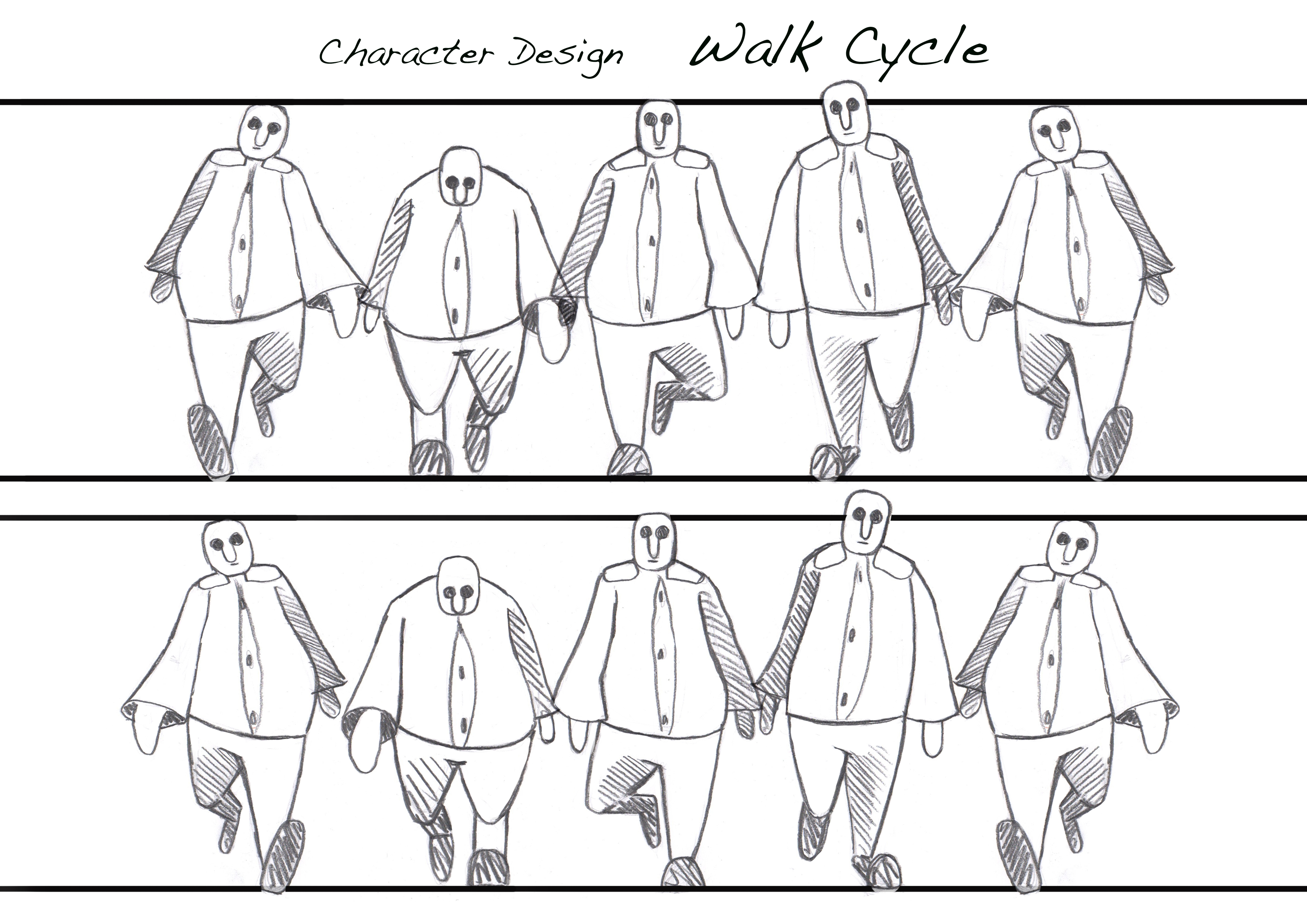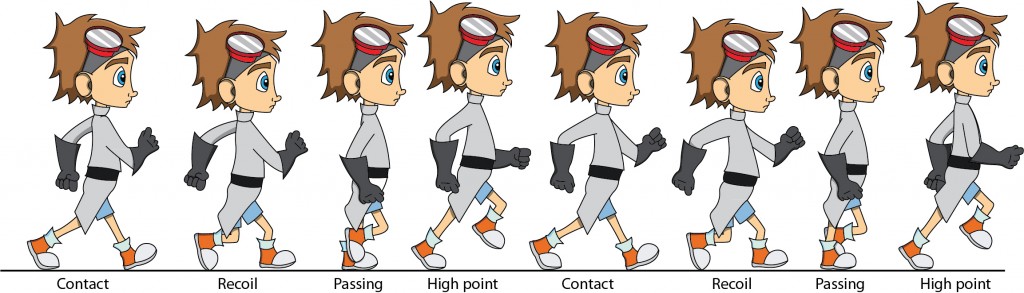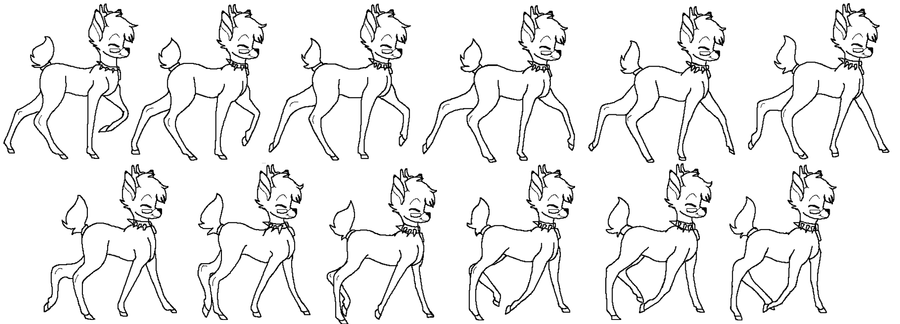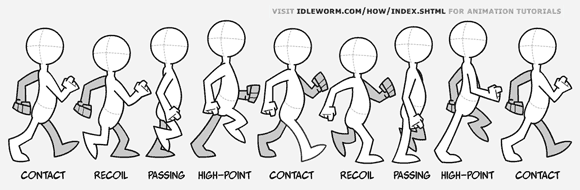CG/GIMP: различия между версиями
Перейти к навигации
Перейти к поиску
Gumanoed (обсуждение | вклад) (→Маски слоя 1) |
Gumanoed (обсуждение | вклад) (→Коллаж 1) |
||
| Строка 36: | Строка 36: | ||
===Коллаж 1=== | ===Коллаж 1=== | ||
| + | *Сделать открытку, разместив изображения одно справа-другоге слева и сделав алавный переход с одного на другое. | ||
| + | *Обесцветье фотографию и сделайте коллирование с помощью дополнительного прозрачного слоя с небольших оттенком песочного | ||
[[image:more1.jpg]] | [[image:more1.jpg]] | ||
[[image:more2.jpg]] | [[image:more2.jpg]] | ||
Версия 00:28, 15 июня 2015
Содержание
Практика
Корректирующий разворот
- Скачайте изображение.
- Выполните корректирующий поворот, что бы башня храма находилась в четко вертикальном состоянии
- Не забудьте обрезать углы!
Красные глаза
- С помощью инструмента выделение окружностью или выделения прямоугольником выделите две области вокруг глаз (используейте клавишу Shift для выделения второй области)
- Используйте инструмент "улучшение изображения" -> "удаление эффекта красных глаз"
Удаление объектов
- Удалите два воздуховодных окна сверху фотографии с помощью инструмента "Корректирующий штамп".
- Аналогично удалите кабель канал на стене, под интерактивной доской
- Для определения места взятия образца используйте клавишу Ctrl
- Пример использования инструмента штамп на более сложной работе можно посмотреть здесь: [1]

Слои
Слои2
Маски слоя 1
- Задание, с помощью масок слоя сделать изображение черно-белым и оставить цветным только одного миньона с гамбургером
Коллаж 1
- Сделать открытку, разместив изображения одно справа-другоге слева и сделав алавный переход с одного на другое.
- Обесцветье фотографию и сделайте коллирование с помощью дополнительного прозрачного слоя с небольших оттенком песочного